Basler Electric DGC-2020HD Manuel d'utilisation
Page 233
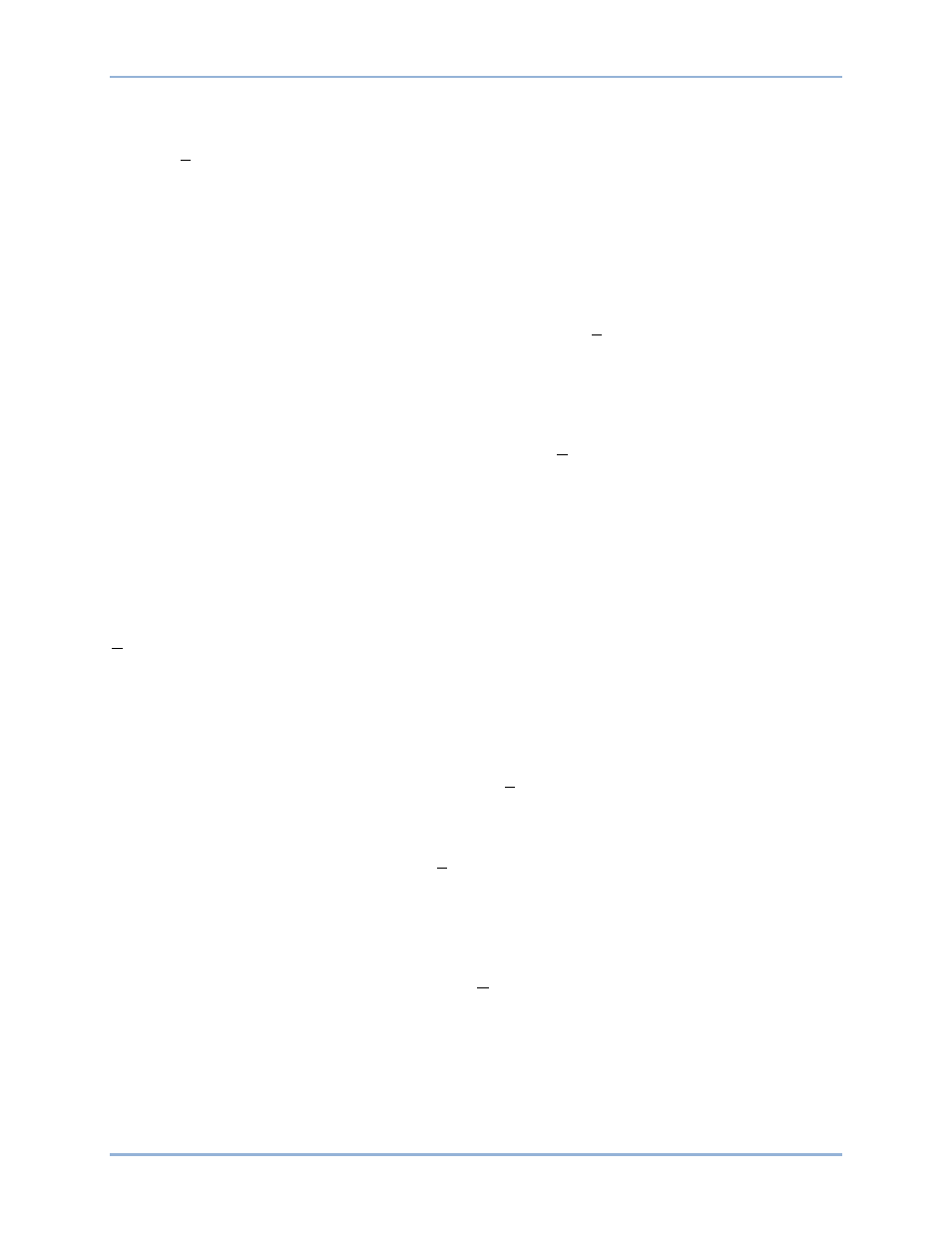
9469370990 Rev B
223
Ouverture d'un fichier de paramètres
Pour ouvrir un fichier de paramètres DGC-2020HD avec BESTCOMSPlus, sélectionnez le menu
déroulant Fichier, puis la commande Ouvrir. La boîte de dialogue Ouvrir est alors affichée. Cette boîte de
dialogue vous permet d'utiliser les techniques Windows classiques pour sélectionner le fichier à ouvrir.
Sélectionnez le fichier voulu et cliquez sur Ouvrir. Vous pouvez également ouvrir un fichier en cliquant sur
le bouton Ouvrir le fichier de la barre de menu inférieure. Si vous êtes connecté à un dispositif, le
système vous demande de télécharger les paramètres et la logique du fichier vers le dispositif en cours.
Si vous choisissez Oui, les paramètres affichés dans BESTCOMSPlus sont remplacés par ceux du fichier
ouvert.
Enregistrement d'un fichier de paramètres
Sélectionnez Enregistrer ou Enregistrer sous dans le menu déroulant Fichier. Une boîte de dialogue est
alors affichée pour vous permettre de définir le nom et l'emplacement d'enregistrement du fichier. Cliquez
sur le bouton Enregistrer pour terminer le processus d'enregistrement.
Téléchargement des paramètres et/ou de la logique vers le dispositif
Pour télécharger un fichier de paramètres vers le DGC-2020HD, ouvrez-le via BESTCOMSPlus ou créez-
le avec BESTCOMSPlus. Cliquez ensuite sur le menu déroulant Communication et sélectionnez
Télécharger paramètres et logique vers le dispositif. Pour télécharger uniquement les paramètres de
fonctionnement sans la logique, sélectionnez Télécharger paramètres vers le dispositif. Pour télécharger
uniquement la logique sans les paramètres de fonctionnement, sélectionnez Télécharger logique vers le
dispositif. Le système vous demande d'entrer le mot de passe. Le nom d'utilisateur par défaut est
A et le
mot de passe par défaut est
A. Si le nom d'utilisateur et le mot de passe sont corrects, le téléchargement
commence et une barre de progression est affichée.
Télécharger paramètres et logique à partir du dispositif
Pour télécharger les paramètres et la logique à partir du DGC-2020HD, cliquez sur le menu déroulant
Communication et sélectionnez Télécharger paramètres et logique à partir du dispositif. Si les paramètres
de BESTCOMSPlus ont été modifiés, une boîte de dialogue apparaît pour vous demander si vous
souhaitez enregistrer ou ignorer les modifications. Une fois le choix effectué, le téléchargement
commence. BESTCOMSPlus lit tous les paramètres et toute la logique du DGC-2020HD et les charge
dans la mémoire de BESTCOMSPlus.
Impression d'un fichier de paramètres
Sélectionnez Aperçu impression dans le menu déroulant Fichier pour afficher un aperçu du document de
paramètres à imprimer. Pour imprimer les paramètres, cliquez sur l'icône représentant une imprimante
située dans le coin supérieur gauche de l'écran Aperçu impression.
Vous pouvez éviter de passer par l'aperçu avant impression et sélectionner directement la fonction
d'impression en cliquant sur le menu déroulant Fichier et en cliquant sur Imprimer. Une boîte de dialogue
est alors affichée. Elle contient les options Windows typiques permettant de définir les propriétés de
l'imprimante. Configurez ces paramètres en fonction de vos besoins et cliquez sur Imprimer.
Comparaison des fichiers de paramètres
BESTCOMSPlus dispose d'une fonctionnalité permettant de comparer deux fichiers de paramètres. Pour
comparer des fichiers, cliquez sur le menu déroulant Outils et sélectionnez Comparer fichiers de
paramètres. La boîte de dialogue Configuration de la comparaison de paramètres BESTCOMSPlus est
alors affichée (Figure 143). Sélectionnez l'emplacement du premier fichier sous Source des paramètres
de gauche et l'emplacement du second fichier sous Source des paramètres de droite. Pour comparer un
fichier de paramètres qui se trouve sur le disque dur de votre PC ou sur un support portatif, cliquez sur le
bouton du dossier et naviguez jusqu'au fichier souhaité. Pour comparer des paramètres téléchargés à
partir d'une unité, cliquez sur le bouton Sélectionner l'unité pour configurer le port de communication.
Cliquez sur le bouton Comparer pour comparer les fichiers de paramètres sélectionnés.
DGC-2020HD
Logiciel BESTCOMSPlus®